想知道如何将联系人从 iPhone 传输到 iPad 吗?听起来可能很简单,但如果您不知道正确的步骤,就无法将联系人传输到 iPad 上。阅读本指南,获取 4 个解决方案。您将轻松解决这个问题。

第 1 部分:如何通过 iCloud 将联系人从 iPhone 传输到 iPad
使用 iCloud 是最简单、最常用的联系人传输方式,因为它内置于你的 Apple 设备中。只要你在 iPhone 和 iPad 上使用同一个 Apple ID 登录,你的联系人就可以自动同步。
以下是通过 iCloud 将联系人从 iPhone 链接到 iPad 的方法:
-
在 iPhone 上,前往“设置” ,然后点击“ [您的姓名] ”>“ iCloud ”。将“通讯录”开关切换到“开启”位置(绿色)。iPhone 现在会将您的通讯录上传到 iCloud。
-
在您的 iPad 上,确保您使用相同的 Apple ID登录。
-
然后前往“ iCloud ”设置,并启用“通讯录”选项。你的 iPad 将自动从 iCloud 下载通讯录。此过程可能需要一些时间,具体取决于你拥有的联系人数量。确保两台设备都已连接到 Wi-Fi。
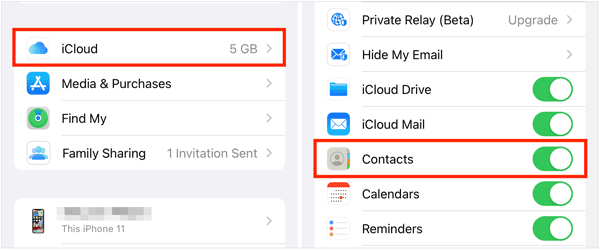
第 2 部分:如何通过 iReaShare Phone Transfer 将联系人从 iPhone 传输到 iPad
对于喜欢离线传输或 iCloud 传输遇到问题的用户,像iReaShare Phone Transfer这样的软件是一个不错的选择。这款软件可以让你一次性在移动设备之间传输所有联系人。此外,你还可以在 iOS 设备之间传输其他数据,例如日历、书签、书籍和笔记。
iReaShare 电话转移的主要特点:
* 通过 USB 将联系人从 iPhone 导入到 iPad。
* 一次性转移所有联系人。
* 也支持Android 和 iOS 设备之间的数据传输。
* 允许您在传输数据类型之前选择它们。
* 传输过程中不需要互联网或云存储空间。
* 兼容大多数 iPhone、iPad、iPod touch 设备以及不同品牌的 Android 设备,如三星、OnePlus、谷歌、Tecno、Infinix、vivo、OPPO、小米、OPPO、摩托罗拉等。
下载 iReaShare Phone Transfer。
下载 Win 版下载 Mac 版
要不使用 iCloud 将联系人从 iPhone 同步到 iPad:
-
在电脑上下载并安装 iReaShare Phone Transfer。使用 USB 数据线将 iPhone 和 iPad 连接到电脑。
-
启动软件。它应该会检测到两个设备。然后在两个 iOS 设备上点击“信任”。连接后,选择你的 iPhone 作为“源”设备,iPad 作为“目标”设备。
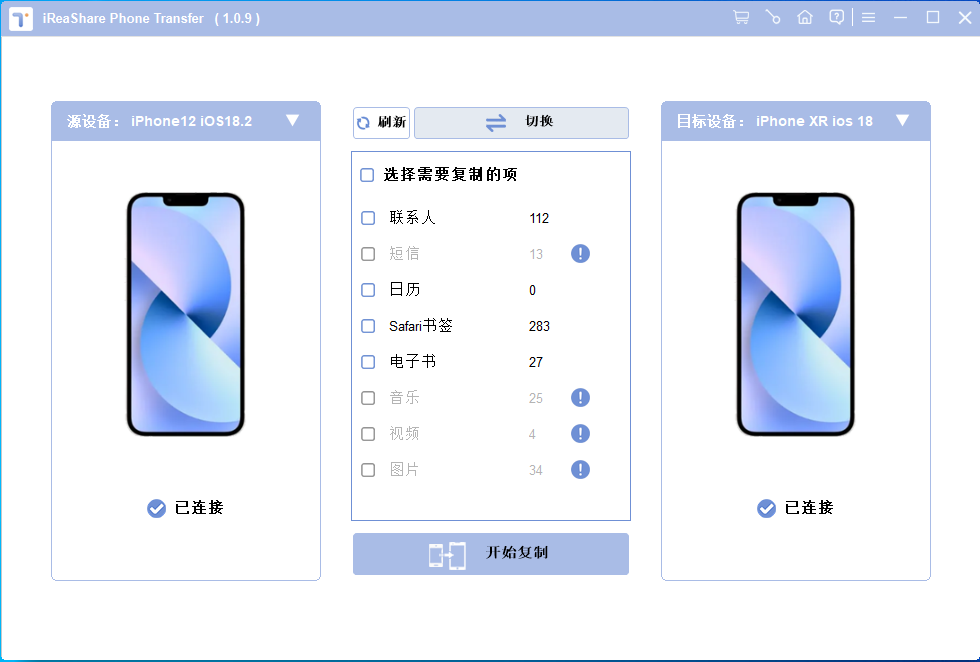
-
从要传输的数据类型列表中选择“联系人”,然后单击“开始复制”按钮开始该过程。
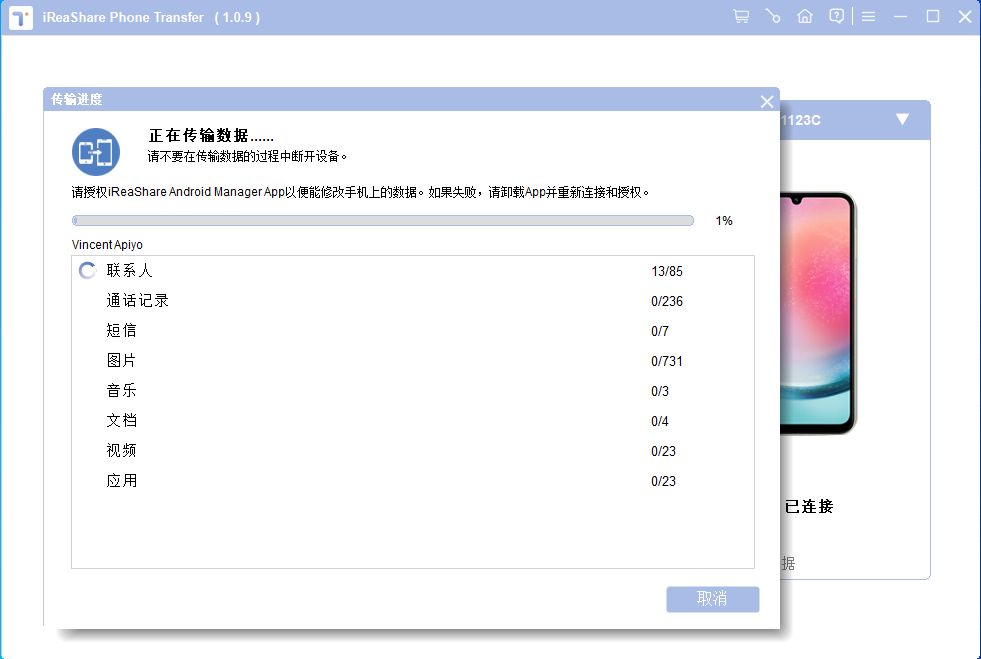
第 3 部分:如何通过 AirDrop 将联系人从 iPhone 共享到 iPad
如果您只需要传输少量联系人,AirDrop 是一个出色且快速的解决方案,无需 Wi-Fi 连接。只需开启两台设备的蓝牙和 Wi-Fi 连接即可。
要使用 AirDrop 将联系人从 iPhone 共享到 iPad:
-
在您的 iPhone 和 iPad 上,打开控制中心并确保“蓝牙”和“ Wi-Fi ”都已启用。

-
如果您可以在 iPhone 上的“文件”应用中访问音乐文件(例如,从云服务或下载),您可以长按该文件,点击“共享”,然后选择“ Google Drive ”进行上传。
-
在 iPhone 上,打开“通讯录”应用,选择要分享的联系人。然后向下滚动并点击“分享联系人”。您也可以选择多个联系人,长按选定区域,然后点击“分享”>“完成”>“隔空投送”。
-
从 AirDrop 选项中选择你的 iPad。iPad 上会出现一条通知,询问你是否接受该联系人。点击“接受”,该联系人就会被保存。

第 4 部分:如何通过 Google 帐户将联系人从 iPhone 传输到 iPad
如果您使用 Google 帐户管理联系人,则可以将其同步到 iPad,而无需使用 iCloud 或电脑。请确保您的帐户拥有足够的云存储空间。
要通过 Google 帐户将联系人从 iPhone 无线传输到 iPad:
-
打开“设置”应用,然后前往“通讯录”>“帐户”>“添加帐户”,并在 iPhone 上选择“ Google ”。
-
登录你的 Google 帐户。确保“通讯录”开关已打开。你的 iPhone 现在将同步你的 Google 联系人。
-
在 iPad 上按照相同的步骤添加您的 Google 帐户并启用“通讯录”。然后,您的 iPhone 联系人就会出现在 iPad 上。

第 5 部分:有关将联系人从 iPhone 传输到 iPad 的常见问题解答
问题 1:为什么我的联系人无法从 iPhone 传输到 iPad?
如果您的联系人无法从 iPhone 传输到 iPad,请检查您是否在两台设备上登录了同一个 Apple ID 并启用了 iCloud 通讯录。确保您的联系人存储在同一个帐户中。然后检查网络并更新软件。最后重启两台设备。
问题 2:使用 iCloud 同步联系人会删除 iPad 上现有的联系人吗?
不会。同步通常会合并联系人。但在极少数情况下,可能会出现重复或冲突,需要解决。请务必事先备份您的联系人。
Q3:我可以只将选定的联系人从 iPhone 传输到 iPad 吗?
是的,您只能通过 AirDrop 传输选定的联系人,它支持手动发送单个联系人。
总结
保持 iPhone 和 iPad 联系人同步并不复杂。如果您不想使用 iCloud 同步联系人,可以使用iReaShare Phone Transfer进行传输,它可以一次性复制所有联系人。如果您想在 iOS 设备之间选择性地共享联系人,可以使用 AirDrop。总而言之,最适合您的方法取决于您的具体需求。




















 2041
2041

 被折叠的 条评论
为什么被折叠?
被折叠的 条评论
为什么被折叠?








